İçindekiler
Windows 7 Pro tabanlı bir makinede sysprep çalıştırıldığında aşağıdaki hata görüntüleniyor: "Makineyi sysprep etmeye çalışırken ölümcül bir hata oluştu ".
Bu sysprep günlük dosyası (setuperr.log) altında oluşturulan C:\Windows\System32\sysprep\Panther klasöründe aşağıdaki hata(lar) görüntülenir:
" Hata [0x0f0085] SYSPRP LaunchDll:DLL yüklenemedi c:\Program Files\Microsoft Security Client\MSESysprep.dll[gle=0x0000007e]
Hata [0x0f0070] SYSPRP RunExternalDlls:Kayıt defteri sysprep DLL'leri çalıştırılırken bir hata oluştu ve sysprep yürütmesi durduruldu. dwRet = 126[gle=0x0000007e]
Hata [0x0f00a8] SYSPRP WinMain:sysprep temizleme sağlayıcıları işlenirken hata oluştu; hr = 0x8007007e[gle=0x0000007e] "
Yukarıdaki hatayı aldıktan sonra " c:\Program Dosyaları\Microsoft Güvenlik İstemcisi " klasörü ama MSESysprep.dll Bunun nedeni Microsoft Security Essentials istemcisinin daha önce bilgisayardan kaldırılmış olması, ancak Windows Kayıt Defteri'nde geçersiz bir girdinin hala bulunması olabilir.

Bir Windows 7 makinesinde sysprep'i çalıştırmaya çalışırken oluşan ölümcül hatayı düzeltmek için aşağıdaki adımları izleyin:
SYSPREP'in "MSESysprep.dll yüklenemedi" hatası nasıl giderilir?
Adım 1: Windows Kayıt Defterinden geçersiz girişi kaldırın.
1. Açık Pencereler Kayıt Defteri Düzenleyicisi Bunu yapmak için:
- Basın " Pencereler ”
 + " R " tuşlarını yüklemek için Koşmak iletişim kutusu. " regedit " ve tuşuna basın Girin .
+ " R " tuşlarını yüklemek için Koşmak iletişim kutusu. " regedit " ve tuşuna basın Girin .
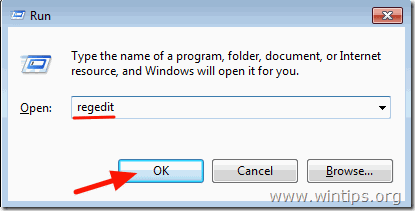
ÖNEMLİ: Kayıt defterini değiştirmeye devam etmeden önce bir kayıt defteri yedeği alın Bunu yapmak için:
a. Ana menüden şuraya gidin Dosya & seçin İhracat .
b. Bir hedef konum belirtin (örn. Masaüstü ), bir dosya adı verin (örneğin " RegistryBackup ") ve basın Kaydet.
2. Windows Kayıt Defteri içinde, (sol bölmeden) bu anahtara gidin:
HKLM\software\Microsoft\Windows\CurrentVersion\Setup\Sysprep\Cleanup

3. Sağ tıklayın at Temizleme tuşuna basın ve İzinler .
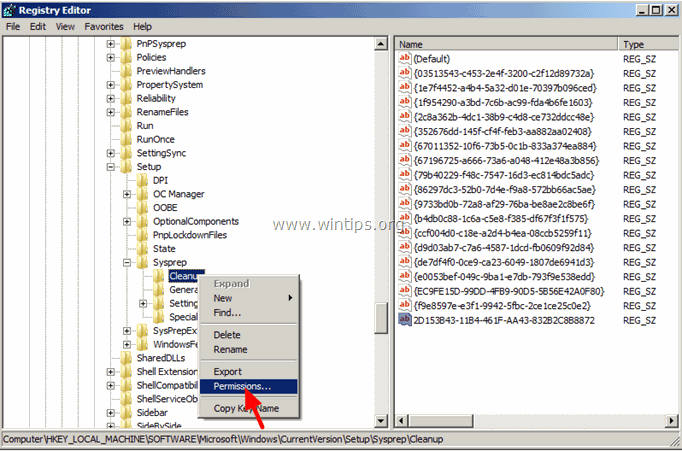
4. Seçiniz Yöneticiler ve sonra ver Tam Kontrol izinler. Basın TAMAM. bittiğinde.
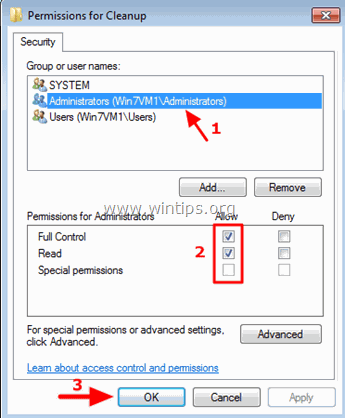
5. Sağ bölmede, seçin ve sonra silme aşağıdaki değer:
2D153B43-11B4-461F-AA43-832B2C8B8872 C:\Program Files\Microsoft Security Client\MSESysprep.dll,DllSysprep_Cleanup
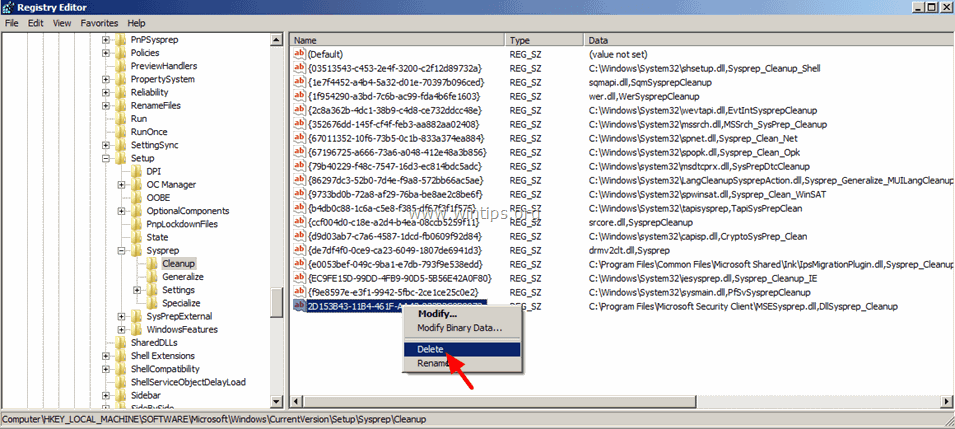
6. Kapat Kayıt Düzenleyicisi.
Adım 2: Sysprep'in Panther klasörünü kaldırın.
1. Windows Gezgini'ni açın ve şu adrese gidin C:\Windows\System32\sysprep\ Klasör.
2. Silin (veya Yeniden Adlandır) Panter Klasör.

Şimdi sysprep'i tekrar çalıştırın. sysprep başarılı ve sorunsuz bir şekilde çalışmalıdır.
Bu kadar!

Andy Davis
Windows hakkında bir sistem yöneticisinin günlüğü





